Terminplanungsregeln
Terminplanungsregeln sind spezielle Termine, die es ermöglichen, Zeiten im Terminplan vorzubelegen oder zu blockieren.
Sie können beliebig viele Arten von Terminplanungsregeln anlegen, von denen einige vordefiniert sind. (TPR-Arten)
Diese Regeln dienen dazu, beispielsweise Fahrzeiten oder Büroarbeitszeiten für Mitarbeiter zu hinterlegen und ermöglichen es, Zeit sowohl für Mitarbeiter als auch für die entsprechenden Räume zu blockieren. Zudem können sie verwendet werden, um Zeiten für bestimmte Leistungen freizuhalten, wie etwa Aufnahmetermine bei Ärzten oder Zeiten für Privatpatienten bei Physiotherapeuten.
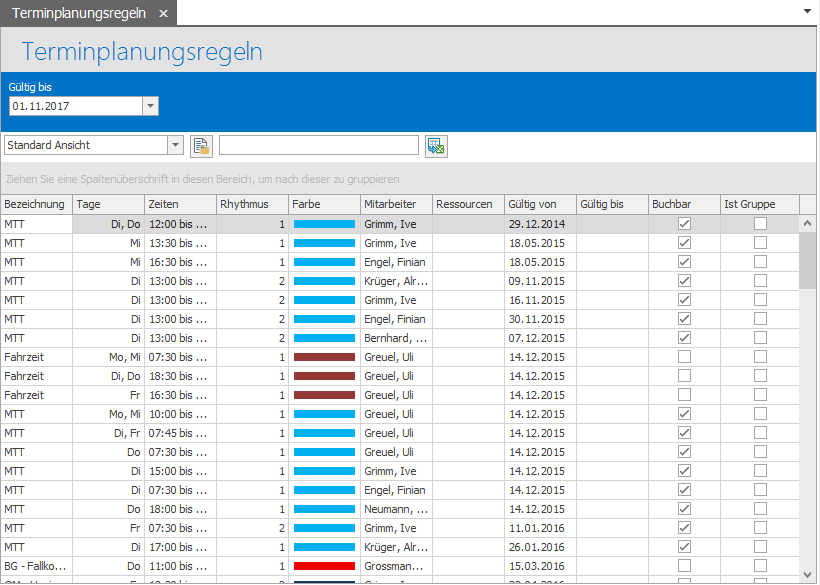
Langfristige Terminplanungsregel anlegen
Regel
Um eine Terminplanungsregel anzulegen, wird auf „Neu" in der Funktion „Terminplanungsregeln" im Bereichsmenü der „Patienten- und Terminverwaltung" geklickt. Danach sind die hier aufgeführten Eingabefelder auszufüllen:
- Bezeichnung: Bezeichnung der Terminplanungsregel. Die Bezeichnung der Terminplanungsregeln kann in der Liste „Vorlagen für Terminplanungsregeln“ in der Administration definiert werden.
- Gültig von: Zu welchem Datum soll die Terminplanungsregel beginnen?
- Gültig bis: Bis zu welchem Datum soll die Terminplanungsregel gelten? Ist kein Ende bekannt, so ist das Datumsfeld freibleibend.
- Wochentage: An welchen Wochentagen findet die Terminplanungsregel statt?
- Rhythmus: In welchem Rhythmus, d.h. alle wie viele Wochen soll die Terminplanungsregel stattfinden? Der Standard beträgt 1 (=wöchentlich). (Maximal 255, d.h. alle 255 Wochen)
- Ist eine offene Gruppe (dieses Feld erscheint nur, wenn die ausgewählte TPR unter den Basisdaten als Gruppe gekennzeichnet ist): Haken setzen, wenn es sich um eine offene Gruppe handelt. Eine offene Gruppe bedeutet, dass die Dauer, die Anfangs- oder Endzeit eines Patienten nicht mit der von anderen Patienten identisch sein muss. Handelt es sich um keine offene Gruppe, so müssen Dauer, Anfangs- und Endzeit bei allen Patienten in der Gruppe identisch sein.
- Kapazität der Gruppe (dieses Feld erscheint nur, wenn die TPR unter den Basisdaten als Gruppe gekennzeichnet ist): Eintrag der maximalen Teilnehmerzahl einer Gruppe
- Kursgruppe: Terminplanungsregeln können Kursgruppen zugeordnet werden. So hinterlegen Sie auswählbare Kursgruppen.
- Verordnungen mit Hausbesuch: ...
- Leistungsgruppen: Hinterlegung einer oder mehrerer übergeordneter Leistungsgruppen, um auf diese Leistungsgruppen einzuschränken.
- Leistungen: Hinterlegung einer oder mehrerer Leistungen, um auf diese Leistungen einzuschränken.
- Preisgruppe: Hinterlegung einer oder mehrerer Preisgruppen, um die Terminplanungsregel auf diese Preisgruppen einzuschränken. Preisgruppen beziehen sich auf die hinterlegte Preisgruppe des Kostenträgers, der in der Verordnung ausgewählt ist.
- Ressourcen: Es muss mind. eine Ressource hinterlegt werden, damit die TPR im Terminplan sichtbar wird.
- Bitte beachten: in einer TPR darf nur ein Raum hinterlegt sein, aber es können mehrere Mitarbeiter hinzugefügt werden
- Bemerkungen: Dieses Feld ist frei für Bemerkungen.
- Belegung: Definition zu welcher Uhrzeit bzw. zu welchen Uhrzeiten die TPR an den vorher ausgewählten Tagen stattfinden soll.
- Auflösung
- wenn 02:00h steht, dann wird die Skala so gezeigt
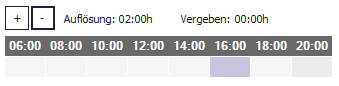
- wenn 01:00h steht, dann wird die Skala so gezeigt
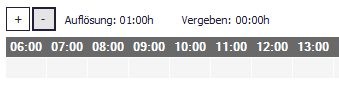
- wenn 00:30h steht, dann wird die Skala so gezeigt
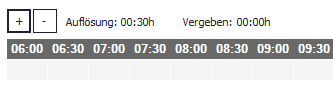
- Vergeben zeigt, wie viel Zeit wurde schon vergeben
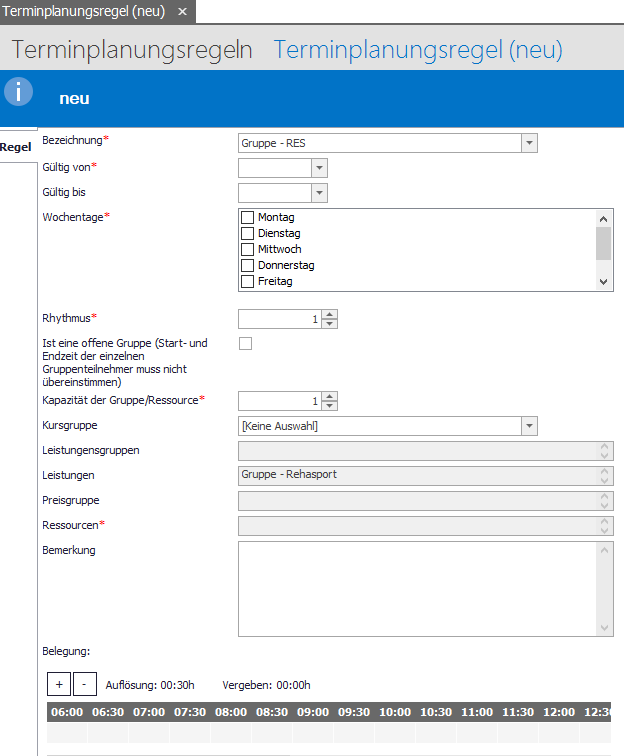
In einer TPR darf nur ein Raum hinterlegt sein, jedoch können mehrere Mitarbeiter hinzugefügt werden.
Langfristige Terminplanungsregeln sollten nicht gelöscht oder verändert werden; sie können nur überschrieben, verschoben oder auslaufen gelassen werden.
Bereit bestehende Terminplanungsregeln lassen sich über die Funktion  ganz einfach kopieren.
ganz einfach kopieren.
Ausnahmen
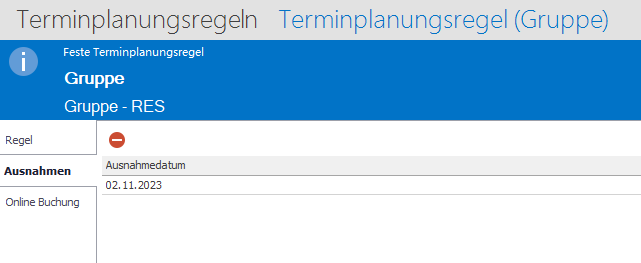
Online Buchung
In den Terminplanungsregeln haben Sie die Möglichkeit, festzulegen, ob eine Online-Buchung für die jeweilige TPR verfügbar ist. Zudem können Sie das Bild und die Beschreibung bestimmen, die für die entsprechende Gruppe online angezeigt werden sollen.
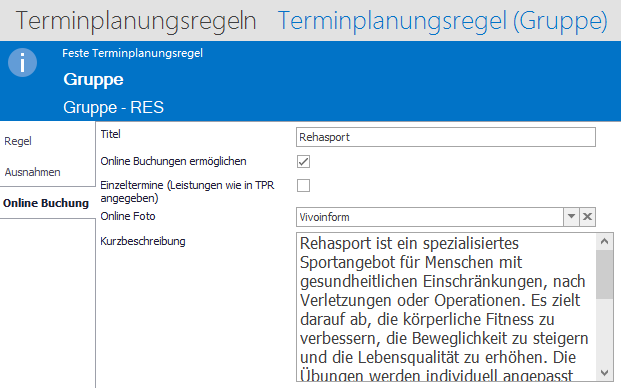
Titel: Hinterlegen Sie den Titel, der bei der Online-Buchung angezeigt werden soll.
Online Buchung ermöglichen: Dürfen für diese Terminplanungsregel online Termine gebucht werden.
Einzeltermine (Leistungen wie in TPR angegeben):
Online Foto: Wählen Sie das Foto aus, welches online angezeigt werden soll.
Kurzbeschreibung: Hinterlegen Sie eine Kurzbeschreibung für diesen Termin, damit Ihre Patienten wissen, was der Inhalt ist.
Überschreiben von Terminplanungsregeln
1) Entfernen oder verschieben aller Termine von der Terminplanungsregel.
2) Markierung aller Zellen, welche mit der Terminplanungsregel gekennzeichnet sind.
3) Erstellung von Arbeitszeit oder Freizeit über der Terminplanungsregel, mit Hilfe des Short-Cut („Strg + A“ oder „Strg + F“).
Verschieben von Terminplanungsregeln
Beim Verschieben einer Terminplanungsregel wird die Terminplanungsregel für einen bestimmten Zeitraum/für immer auf eine neue Ressource gelegt. Hierbei kann pro Vorgang entweder ein neuer Mitarbeiter oder ein neuer Raum definiert werden. Termine von Gruppen werden für den gewählten Zeitraum automatisch übernommen.
3.1) Besitz entsprechender Berechtigungen.
3.2) Öffnen der Liste „Terminplanungsregeln“.
3.3) Öffnen der Terminplanungsregel, die verschoben werden soll. Klick am Ende der Maske auf den Knopf „TPR verschieben“.
Es öffnet sich folgende Maske:
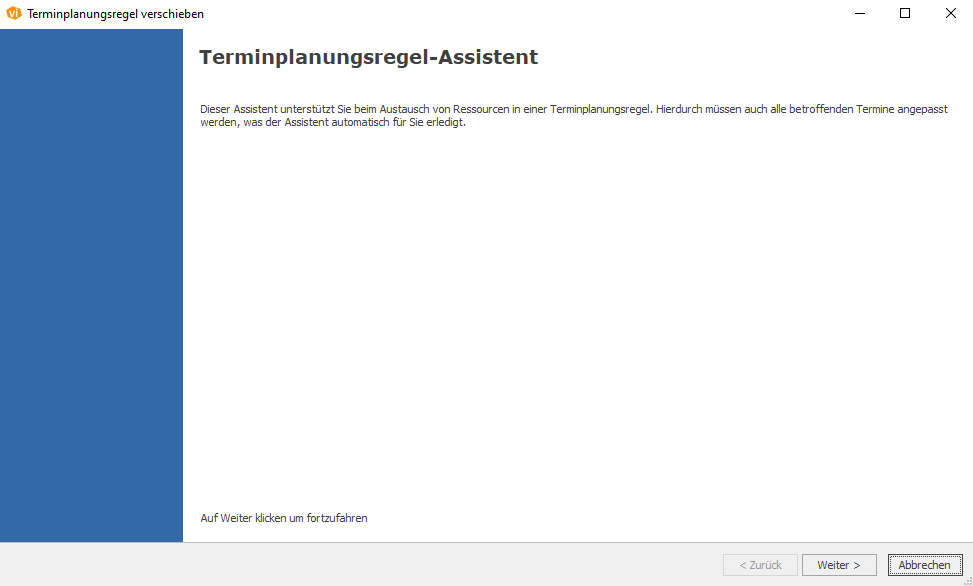
3.4) Angaben des Assistenten befolgen und die Angaben anschließend mit OK bestätigen.
3.5) Die TPR ist verschoben.
3.6) Für den Zeitraum der Verschiebung erzeugt das System automatisch eine oder mehrere neue TPR‘s mit den gewünschten Einstellungen in der Liste.
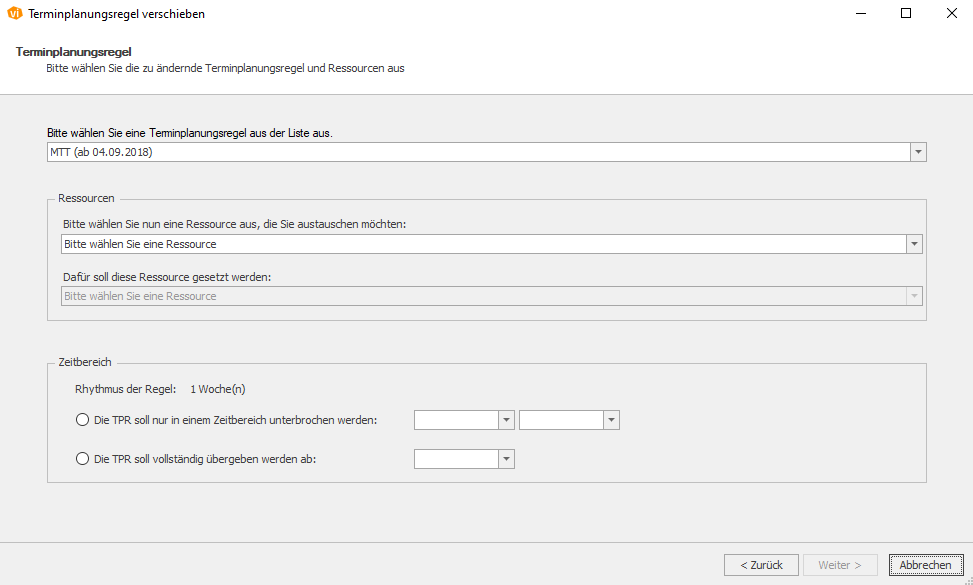
Terminplanungsregeln auslaufen lassen
Um eine bestehende Terminplanungsregel auslaufen zu lassen, wird die gewünschte Terminplanungsregel geöffnet und ein Wert im Feld „gültig bis“ eingetragen.
Vorher müssen alle Termine im Terminplan gelöscht oder verschoben sein, die mit dieser Terminplanungsregel zu tun haben! Sollen die Termine erhalten bleiben, so ist zu „Verschieben“!
Temporäre Terminplanungsregeln
Wenn eine Terminplanungsregel nur einmalig, d.h. temporär ist, kann diese über den Terminplan angelegt und gelöscht werden. Es wird im Terminplan mit der Maus die entsprechende Zeit markiert und über den Shortcut „Strg+Z" die Eingabemaske aufgerufen. Diese wird wie bei einer langfristigen Terminplanungsregel ausgeführt. Zum Löschen temporärer Terminplanungsregeln wird wie folgt vorgegangen:
Temporäre Terminplanungsregeln löschen
5.1) Öffnen des Terminplans und springen zum Tag, zur Uhrzeit und zur Ressource der gewünschten kurzfristigen Terminplanungsregel.
5.2) Im Funktionsmenü wird die Registerkarte "Planungsregeln" geöffnet:

5.3) Im Modus „Planungsregeln“ kann mit einem Doppelklick eine kurzfristige Terminplanungsregel ausgewählt werden, diese öffnet sich und kann dann mit „löschen“ komplett aus dem Terminplan entfernt werden. Dies sollte nur vorgenommen werden, wenn zuvor alle Termine von der Terminplanungsregel verschoben oder gelöscht sind.
5.4) Durch den Klick auf „Navigation" im Funktionsmenü erfolgt der Wechsel in den normalen Terminplanungsmodus, um weiter fortzufahren.
Temporäre Terminplanungsregeln bearbeiten
Mit einem Doppelklick auf die Planungsregel im Terminplan können Terminplanungsregeln bearbeitet werden.
Related Articles
Vorlagen für Terminplanungsregeln
In dieser Liste können Sie Bezeichnungen und Farben von Terminplanungsregeln festlegen und vordefinieren. Standardmäßig sind eine Vielzahl von Vorschlägen im System hinterlegt. Diese können Sie nach Belieben verändern, löschen oder auch neue ...Terminplanungsregeln (Verwendung in der Urlaubsplanung)
Terminplanungsregeln in der Urlaubsplanung sollten Sie nutzen, sobald Sie Mitarbeiter längerfristig ausplanen wollen, genauere Informationen entnehmen Sie bitte der Beschreibung der "Terminplanungsregeln", da die Funktionalitäten identisch sind mit ...Terminplanungsregel Arten
In dieser Liste können Sie die Bezeichnungen und Farben für die vom System vorgegebenen Terminplanungsregeln festlegen. Es existieren vom System her folgende fest hinterlegte Terminplanungsregeln im System, die Sie nicht löschen können: ...Kurs Bilder
Um in Ihren Terminplanungsregeln/Gruppen Bilder zu hinterlegen, die in der Kursifant-App oder auf der Website Integration angezeigt werden, müssen diese zunächst im Bereich „Kurs Bilder“ unter Administration hinterlegt werden. 1. Navigieren Sie in ...Ablauf der Softwareeinführung
Dieser Artikel bietet eine strukturierte Übersicht über die notwendigen Schritte zur erfolgreichen Einführung der Software VivoInform im HealthCare-Bereich. Er richtet sich an Selbsteinrichter und soll Ihnen dabei helfen, die einzelnen ...